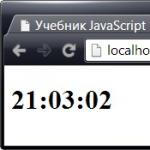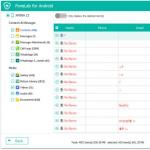Понижение прошивки iphone 5. Как понизить версию приложения из App Store без джейлбрейка. Понижение прошивки iPhone, iPad, iPod
Если бы сейчас была возможность предоставить пользователям «яблочных» устройств способоткатиться с iOS 7/iOS 8 на iOS 6 , уверены, что большая часть захотела бы это сделать. И дело даже не в плоском дизайне, который многим до сих пор не по душе. С выходом iOS 7 прошивка стала работать довольно не стабильно, а старые устройства вообще стали заметно «притормаживать». Разработчик опубликовал видео-инструкцию, где продемонстрировал даунгрейд (откат) на iOS 6.1.3 на iPad 2 и iPhone 4s.
Откатиться на iOS 6.1.3 можно с помощью инструмента odysseusOTA , который был выпущен несколько часов назад для Linux и OS X. Версия для Windows должна выйти чуть позже. Обратите внимание, что пользователям даже не нужно использовать SHSH-сертификаты, так как Apple до сих пор подписывает iOS 6.1.3 для iPad 2 и iPhone 4s.
Правда, понизить прошивку до iOS 6.1.3 смогут только владельцы джейлбрейкнутых iPad 2 и iPhone 4s. Предварительно вам также нужно будет скачать IPSW-файл прошивки iOS 6.1.3 отсюда . Весь процесс подробно описан на видеоролике ниже, правда, на английском языке.
Как откатиться на iOS 6.1.3? Инструкция на русском языке
Шаг 1: Подготовьтесь к откату прошивки. Для этого сделайте резервную копию всех данных на вашем устройстве через iTunes.
Шаг 2: Понижение прошивки возможно только с помощью джейлбрейка. Если вы используете устройство без джейлбрейка, выполните взлом с помощью Taig 2.1.3 . На данный момент это самая актуальная версия эксплоита для непривязанного джейлбрейка iOS 8.1.3 — iOS 8.4.
Шаг 3: Скачайте файл прошивки iOS 6.1.3 для вашей модели устройства отсюда .
Шаг 4: Загрузите специальный
архивВ случае ошибки используйте
эту версию утилитыШаг 5: Открываем Терминал и вводим следующие команды:
cd ~ директория, где находится папка, которую Вы скачали выше
cd macos (или linux)
./ipsw ~ директория, где находится файл прошивки custom_downgrade.ipsw -bbupdate
НЕ ЗАБЫВАЕМ ПРОПИСАТЬ -bbupdate
Не закрывайте терминал
Шаг 6: Теперь установите твик OpenSSH на свое устройство. В терминале введите следующие команды:
./idevicerestore -t custom_downgrade.ipsw
./xpwntool `unzip -j custom_downgrade.ipsw ‘Firmware/dfu/iBSS*’ | awk ‘/inflating/{print $2}’` pwnediBSS (это одна команда)
Шаг 7: Откройте раздел настроек Wi-Fi вашего устройства и запомните IP-адрес устройства. Далее введите следующие команды:
../kloader root@ВАШ_IP_АДРЕС:
НЕ ЗАБУДЬТЕ «:» В КОНЦЕ
Далее введите yes
Введите пароль alpine
ssh root@ВАШ_IP_АДРЕС
Введите пароль alpine
./kloader pwnediBSS
Шаг 8: Дисплей вашего гаджета станет черным. Открываем новую вкладку в Терминале и закрываем первую вкладку. Теперь вводим следующую строчку:
./idevicerestore -w ./custom_downgrade.ipsw
Готово! Теперь на вашем iOS-устройстве установлена iOS 6.1.3.
В разработке этого способа принимали участие такие известные хакеры, как tihmstar, ih8sn0w, winocm и pod2g. Конечно, использовать метод смогут далеко не все iOS-пользователи, а лишь их малая часть. Тем не менее, возможность вернуться к скевоморфизму понравится многим!
ВНИМАНИЕ! В случае ошибки Library not loaded: /usr/local/lib/libirecovery.2.dylib Referenced from: /Users/»имя пользовтаеля»/Desktop/odysseusOTA/macos/./idevicerestore Reason: image not found вам нужно заново открыть терминал с чистого листа и ввести команды:
sudo chown -R `whoami` /usr/local (может запросить пароль пользователя).
Теперь установите Homebrew, используя эту команду:
curl -L github.com/mxcl/homebrew/tarball/master | tar xz —strip 1 -C /usr/local
brew install libpng или brew install libpng ——universal (если будет ошибка)
Теперь начните выполнение отката сначала, используя инструкцию выше!
На этой странице вы найдете полное руководство как понизить прошивку вашего iPhone,iPad, iPod. Найдете ответы на самые популярные вопросы.
Что такое значит понизить прошивку?
Итак, начнем с самых истоков, что такое понижение прошивки? Это изменение вашей версии на предыдущую или более раннею вашего iDevice. Официально Apple не поддерживает понижение прошивки, но с приходом джейлбрейка появилась эта возможность!
Как узнать возможно ли понижение прошивки?
В этом вам поможет такая утилита как с ее помощью вы создаете кастомную прошивку, после чего в процессе восстановления предлагаете iTunes эту прошивку и он думает, что это оригинальная прошивка и спокойно продолжает установку.
Что такое SHSH подписи и с чем их едят?
SHSH содержат ECID вашего устройства и играют важную роль между синхронизацей iTunes и Apple. Именно поэтому перед обновлением прошивки iOS, вы всегда должны сохранять подписи SHSH. Сохранить вы из сможете при помощи TinyUmbrella.
Мы рекомендуем это делать их т.к., если вы случайно обновились то вы всегда сможете вернуться на более низшую прошивку.
Если я не сохранил SHSH, смогу ли я как то восстановиться?
Как уже говорилось ранее, SHSH содержат цифровую подпись вашего устройства, так что возможность изменить их как правило не существует.
Однако Apple не всегда меняет подпись вашего устройства, например если вы установили beta версию прошивки, то очевидно что вы сможете понизить прошивку, т.к. Apple скорее всего не обновила подпись.
Преступим к сохранению SHSH
Шаг 2: Запускаем программу и подключаем ваше устройство(iphone,ipad,ipod)
Шаг 3: Нажимаем кнопку Save SHSH.
Ура мы сохранили подпись! Теперь переходим к процессу понижения прошивки.
Понижение прошивки iPhone, iPad, iPod
1. Загружаем прошивку на которую собираемся откатится в нашем
2. Идем в папку:
для Windows это папка находится C:/Windows/System32/drivers/etc
для Mac пользователей sudo /Applications/TextEdit.app/Contents/MacOS/TextEdit /etc/hosts
Открываем файл hosts. Добавляем следующие строчки в файл:
74.208.105.171 gs.apple.com

3. Запускаем «Зонтик» и выбираем Start TSS Server.

4. Подключаем ваше устройство к компьютеру и вводим в DFU режим, для этого зажмите клавишу Home и Power, примерно через 10 секунд отпустите кнопку Power, продолжая удерживать кнопку Home. iTunes определит ваше устройство, в режиме DFU. Программу TinyUmbrella не закрываем.
5. Зажимая клавишу Shift(Option на Mac’e) и нажмаем кнопку восстановить. Вам откроется проводник и выбираем файл прошивки на которую хотим откатится.
6. В процессе обновления обновления могут выскочить ошибки 1004 или 1013, это нормально. После окончания прошивки просто скачайте и запустите, программа произведет необходимые действия, и ваш телефон будет готов к работе!
Инструмента под названием iDeviceReRestore, который позволяет выполнить даунгрейд прошивки iOS на всех 32-разрядных iPhone, iPad и iPod Touch. Утилита доступна для загрузки и установки на компьютеры под управлением macOS и Linux, тогда как версия для Windows выйдет в ближайшие несколько недель.
Понизить версию прошивки на 32-разрядных iPhone и iPad можно крайне легко и просто, причем для этого даже не потребуется установленный на устройство джейлбрейк. Тем не менее, как и любое программное обеспечение с подобным функционалом, есть несколько обязательных к выполнению требований. Если хотя бы одно из них не выполняется, то выполнить даунгрейд iOS не удастся.
Требования для понижения версии iOS:
- 32-разрядный iPhone, iPad и iPod Touch
- Установленная на устройство в момент использования iDeviceReRestore прошивка iOS 9.X
- Компьютер Mac или Linux
- Заранее сохраненные SHSH сертификаты от нужной прошивки
Если все эти требования выполняются, то можно смело приступать к процессу понижения версии ОС для iPhone, iPad и iPod Touch. Весь этот процесс сводится к крайне простой последовательности действий, к которой конечно же следует заранее подготовиться.
Как уверяют сами разработчики iDeviceReRestore, данный эксплойт позволяют выполнить понижение прошивки с iOS 9.X на iOS 6, iOS 7, iOS 8, другую версию iOS 9 и даже iOS 10. В связи с этим, следует заранее обзавестись файлом нужной версии ОС с расширением ipsw. Скачать все ранее выпущенные прошивки для iPhone, iPad и iPod Touch можно .
Теперь, когда прошивка успешно загружена, следует скачать утилиту iDeviceReRestore с официального сайта разработчиков . Когда эксплойт загружен и распакован в какую-то папку, то следует открыть ее и поместить внутрь папки SHSH соответствующие сертификаты, сохраненные ранее.
Подключаем нужный iPhone, iPad и iPod Touch к компьютеру Mac или Linux (другие устройства Apple лучше отсоединиться на время выполнения даунгрейда). Переводит устройство в (это важно). Запускаем приложение «Терминал» и перетаскиваем в его окно сразу два файла – idevicererestore.exec и файл нужной версии прошивки. В итоге, в терминале должно появиться что-то вроде ./idevicererestore -r 8.2.ipsw
Если все было сделано правильно, то по нажатию клавиши Enter на клавиатуре начнется процесс понижения версии операционной системы iOS до выбранной. Если возникает какая-то проблема, связанная с библиотекой libimobiledevice, то решить ее можно следующей командой в терминале: brew install libimobiledevice
Спустя несколько минут, iPhone, iPad и iPod Touch должен включиться и работать уже под управлением той версии операционной системы, которая была на него установлена вручную в обход iTunes и серверов Apple.
Не упустите свой шанс! До 2 июня включительно у всех желающих есть уникальная возможность Xiaomi Redmi AirDots, потратив на это всего 2 минуты своего личного времени.
Присоединяйтесь к нам в
От Apple , многие уже успели перейти на нее и порадоваться нововведениям, однако, есть и такие пользователи, которые недовольны и желают вернуть предыдущую версию операционной системы iOS 6 , и таких пользователей очень много. Их желание объясняется тем, что кому-то не нравится новый интерфейс, у кого-то работоспособность смартфона резко понизилась, в первую очередь у iPhone 4 , кто-то же еще по третьим причинам хотел бы вернуться.
Работа iPhone 4 на новой iOS 7 действительно очень невыразительна, но для владельцев «четверки» есть возможность откатиться на старую версию прошивки iOS 6.1.2 - 6.1.3 .
Требования к откату:
- Только! владельцы iPhone 4 с сохраненными SHSH blobs.
- Программа iFaith (Скачать).
- Программа iTunes для Win версии 11.0.5 (Скачать).
- Скаченные файлы прошивки iOS 6.1.2(Скачать GSM или CDMA или GSM2012) или iOS 6.1.3(Скачать GSM или CDMA).
Важно! Все, что вы делаете со своим iPhone 4 по этой инструкции, вы делаете на свой страх и риск.
Инструкция как перейти с iOS 7 на iOS 6.1.2 или 6.1.3 для iPhone 4.
1.Сперва, вам необходимо проверить версию установленного iTunes на ваш компьютер. Удостоверитесь, чтобы она была - 11.0.5, другая версия, например - 11.1 не подойдет для понижения прошивки. Возможно, у вас будет стоять последняя версия на компьютере, тогда деинсталлируйте ее полностью, со всеми сопутствующими приложениями, также при установке iTunes 11.0.5 может возникнуть проблема с файлом iTunes Music Library.xml, зайдите в папку и удалите его.
2. Установите скачанную программу iFaith на ваш компьютер.
3. Запустите программу iFaith, выберите место, откуда следует загрузить сертификаты SHSH, например, если они были сохранены через Cydia, то следует нажать на «Show Available SHSH Caches on Server», тогда iFaith скачает их с сервера на ваш компьютер. Далее нажмите на «Build “*signed* IPSW w / Blobs», после чего откроется экран создания кастомной прошивки iOS.
4. Укажите место на вашем компьютере, куда были сохранены сертификаты SHSH и скаченный IPSW-файл iOS 6.1.2 или iOS 6.1.3.
5. Переведите ваш iPhone 4 в DFU- режим: удерживайте кнопку «Power» и кнопку «Home» 10 секунд, экран устройства должен стать черным, далее не отпуская кнопки «Home» отпустите кнопку «Power», продолжайте удерживать «Home» еще около 10 секунд.
6. Откройте программу iTunes на вашем компьютере и подключите к нему iPhone 4, у вас должно на мониторе появиться сообщение, что смартфон находится в режиме восстановления. Далее зажмите клавишу «SHIFT» на клавиатуре компьютера и нажмите на кнопку «Восстановить».

За счёт постоянных багов в новых версиях iOS даже те пользователи, у которых iPhone является «звонилкой», начали интересоваться процессом отката (даунгрейда) прошивок. Для открытых сборок он проходит элементарно, а для закрытых — невозможен. Но это касается исключительно мобильной ОС, с приложениями дела обстоят куда лучше. Без джейлбрейка, энциклопедических знаний и уймы времени можно легко понизить версию объекта App Store до желаемой. Необходимо только скачать правильную программу-помощник и следовать инструкциям, изложенным ниже.
Самые популярные причины для отката — это повышение требуемой версии ОС (как вариант, переход с iOS 6 на iOS 7) и умышленное вырезание разработчикам определённых функций. Как раз второй пункт и вынудил нас написать этот материал. В редакции AppStudio тепло отзываются о доступных и, в то же, время функциональных фитнес-браслетах Xiaomi Mi Band 1s, фирменное приложение которых со второй версии лишилось умного будильника, поднимающего вас с кровати в быструю фазу сна — серьёзная потеря, ведь некоторые покупали гаджет только ради комфортного пробуждения! В подобной ситуации можно либо ждать грядущего обновления, либо сделать даунгрейд, чем, мы, собственно, и займёмся.

Первым делом загружаем приложение Charles . Это отличный HTTP-монитор и прокси, позволяющий отслеживать любые запросы между клиентом и сервером, а также вносить в них собственные корректировки. Программа платная, но пробный период эксплуатации имеется, хоть и с периодическими всплывающими окнами ожидания и прекращением работы через каждые полчаса, поэтому будьте внимательны.

Запускаем iTunes и ставим на загрузку нужное приложение. Мы решили взять в качестве примера Moves (2.7.10).

Возвращаемся к Charles и смотрим на левое окно — там должна появиться строка, в которой есть слово «buy». Кликаем по ней правой кнопкой и нажимаем на «Enable SSL Proxying». Зрительно ничего не произойдёт, мы просто активируем перенаправление SSL-запроса.
Снова идём в iTunes и убиваем загрузку: щёлкаем на значок со стрелочкой в правом верхнем углу, кликаем по качающемуся приложению, а затем с зажатой клавишей FN 2 раза жмём Backspace, пока объект не исчезнет. Заодно не мешает очистить корзину.
Теперь снова вбиваем в поиск Moves (либо нажимаем на большую иконку приложения) и снова начинаем загрузку.

Опять залезаем в Charles и видим, что появилась вторая строчка с надписью «buy». Поэтому убиваем загрузку в iTunes тем же самым способом.

В Charles, в списке слева, разворачиваем вторую строку, где написано «buy», включая папку WebObjects. Там найдём файл buyProduct. Жмём на него правой кнопкой, из контекстного меню выбираем Export и указываем место сохранения (проще всего поставить Рабочий стол). Формат лучше выбрать XML Summary File, название — какое угодно.

Открываем сохранённый файл любым текстовым редактором (у нас Coda 2), листаем вниз и ищем строки, аналогичные этим:
6940998
10969069
11758907
12262840
12679839

Возвращаемся к Charles. Жмём на buyProduct и выбираем Edit.

Щёлкаем по кнопке Text в правом поле. На четвёртой строке располагаются теги
appExtVrsId
А под ними теги
816441851
Замените число между этими тегами

Чтобы убедиться в правильности загружаемой версии, кликните по вкладке Response и пролистайте текст до тегов с обозначением

Кликаем правой кнопкой по buyProduct и выбираем Breakpoints.

Заходим в iTunes, вбиваем в поиск приложение и загружаем его. Практически сразу загрузка приостановится, а на экране появится вот такое окошко.

Жмём на Edit Request, чуть ниже выбрав XML Text.

В пятую строку, между тегами

Появится ещё одно окошко — опять жмём Execute .

Загрузка в iTunes должна продолжиться. В итоге в медиатеке появится старенькая версия приложения. Чтобы проверить её, перейдите в Мои программы, найдите там желаемый объект, кликните по нему правой кнопкой мыши и выберите Сведения. Там как раз и отобразятся текущие цифры, которые должны вас порадовать;)
Обязательно удалите свежую версию с iPhone/iPad перед синхронизацией, а также неплохо было бы отключить автоматическое обновление программ в настройках iOS. Без лишней надобности можно и с Charles расстаться. На этом, пожалуй, всё. Удачных вам даунгрейдов;)